Microsoft Excel: วิธีเพิ่มลายน้ำให้กับแผ่นงาน

หากคุณมีสเปรดชีต Excel ที่สำคัญด้วยตัวเลข บริษัท คุณต้องการใช้ลายน้ำแห่งความลับ หรืออาจใส่โลโก้ บริษัท ของคุณลงไป ไม่มีเครื่องมือลายน้ำเฉพาะบน Ribbon แต่คุณสามารถใช้เครื่องมือ Header & Footer เพื่อรับผลลัพธ์ที่คุณต้องการ
ซึ่งแตกต่างจาก Microsoft Word, Excel ไม่มีคุณลักษณะในตัวเพื่อเพิ่มลายน้ำให้กับแผ่นงานเราได้พูดคุยเกี่ยวกับวิธีการทำเช่นนี้กับ Excel 2016 และใหม่กว่าอย่างไรก็ตามนี่คือวิธีการทำงานกับ Excel รุ่นเก่าโดยใช้เครื่องมือส่วนหัวและส่วนท้าย เพียงทำตามขั้นตอนง่าย ๆ เหล่านี้เพื่อเพิ่มลายน้ำให้กับแผ่นงาน
หากคุณมีสเปรดชีต Excel ที่สำคัญพร้อมตัวเลข บริษัท คุณจะต้องใช้ลายน้ำแห่งความลับ หรืออาจใส่โลโก้ บริษัท ของคุณลงไป
เปิดไฟล์ Excel ใด ๆ ที่คุณต้องการเพิ่มลายน้ำและคลิก แทรก> ส่วนหัวและท้ายกระดาษ.
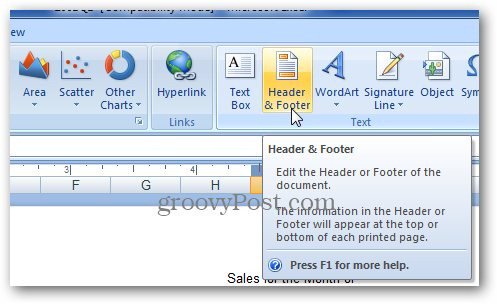
Excel เปิดเครื่องมือ Design Header and Footer ในส่วนหัวกระดาษและท้ายกระดาษองค์ประกอบใน ริบบิ้นคลิก ภาพ และเรียกดูภาพที่คุณต้องการใช้
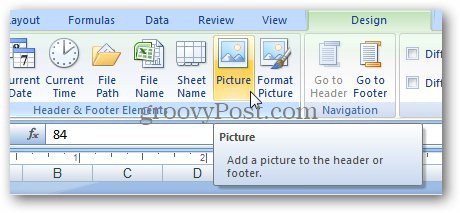
ถัดไปมันจะแสดงให้คุณเห็น & [รูปภาพ] ข้อความ
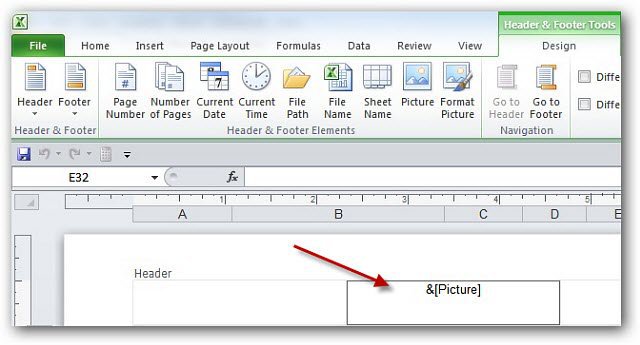
คลิกที่เซลล์ใดก็ได้และคุณจะออกจากเครื่องมือส่วนหัวและส่วนท้าย คุณสามารถจัดตำแหน่งโลโก้ด้วยตนเองโดยใช้ปุ่ม Enter และเพิ่มบรรทัดว่าง ส่วนหัวจะขยายและเลื่อนลงในแผ่นงาน
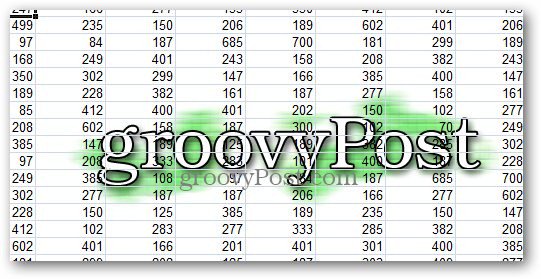
เพื่อให้ดูดีขึ้นในเครื่องมือ Header & Footer คลิก จัดรูปแบบรูปภาพ.
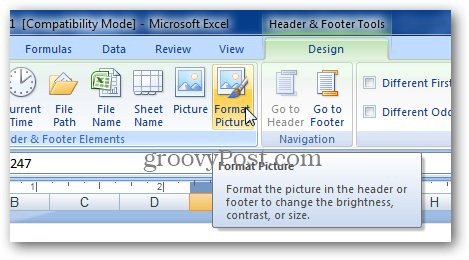
หน้าต่างฟอร์แมตรูปภาพจะเปิดขึ้น เลือก ภาพ แถบ
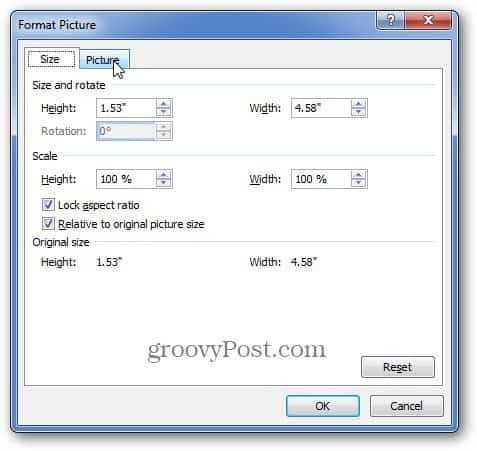
ภายใต้การตั้งค่าการควบคุมรูปภาพให้ตั้งค่าภาพลายน้ำของคุณตามที่คุณต้องการ วิธีที่ง่ายที่สุดคือใช้ ความล้มเหลวสินเชิง และคลิก ตกลง. แต่ที่นี่คุณสามารถปรับความสว่างและความคมชัดของภาพได้ เล่นกับการตั้งค่าหากคุณต้องการเพื่อให้คุณได้สิ่งที่ดูดีที่สุดสำหรับคุณ
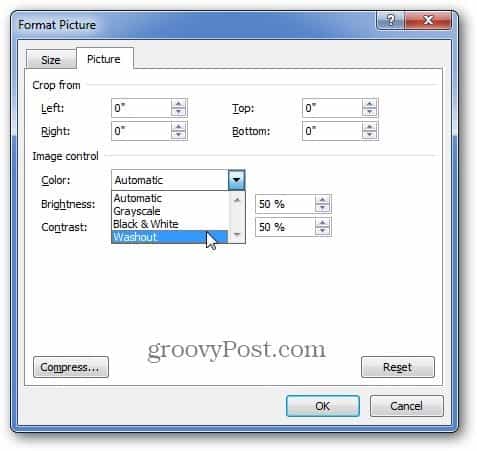
ที่ช่วยให้ลายน้ำของคุณลดน้อยลงโดยการทำให้ซีดจางดังนั้นคุณยังสามารถดูข้อมูลสเปรดชีตได้
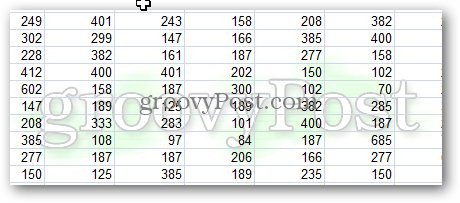










ทิ้งข้อความไว้